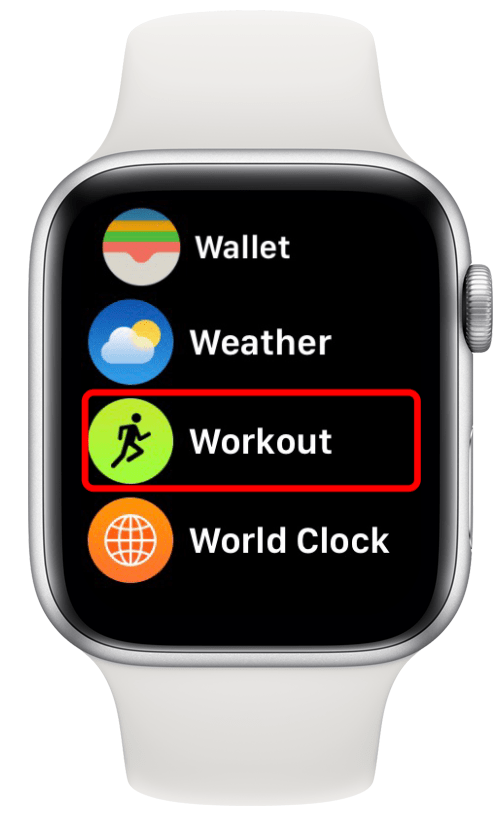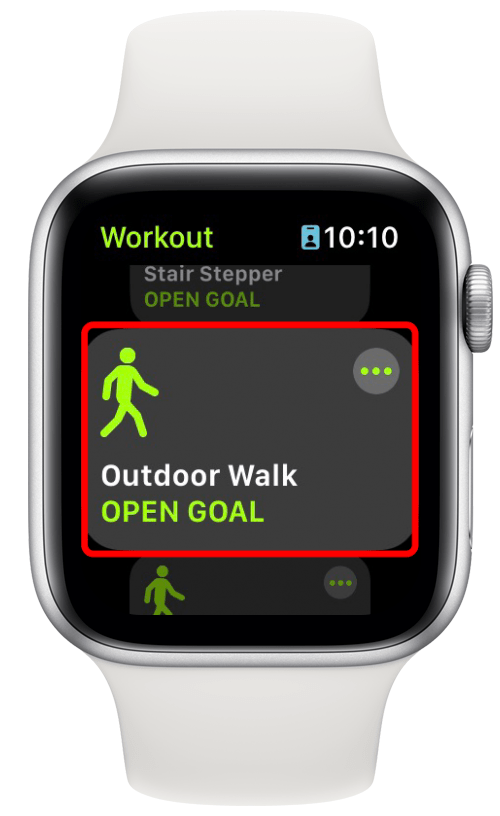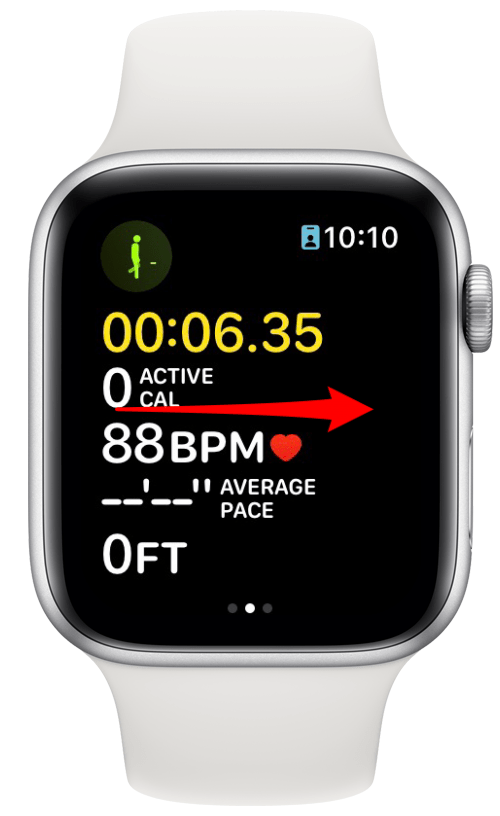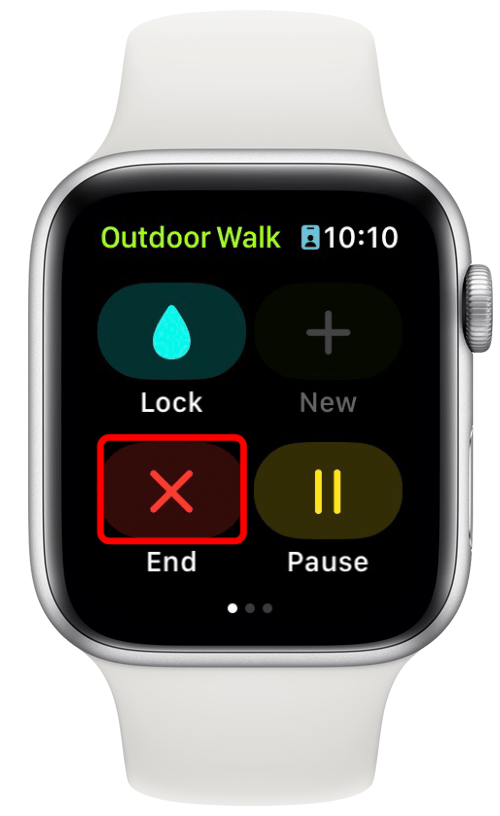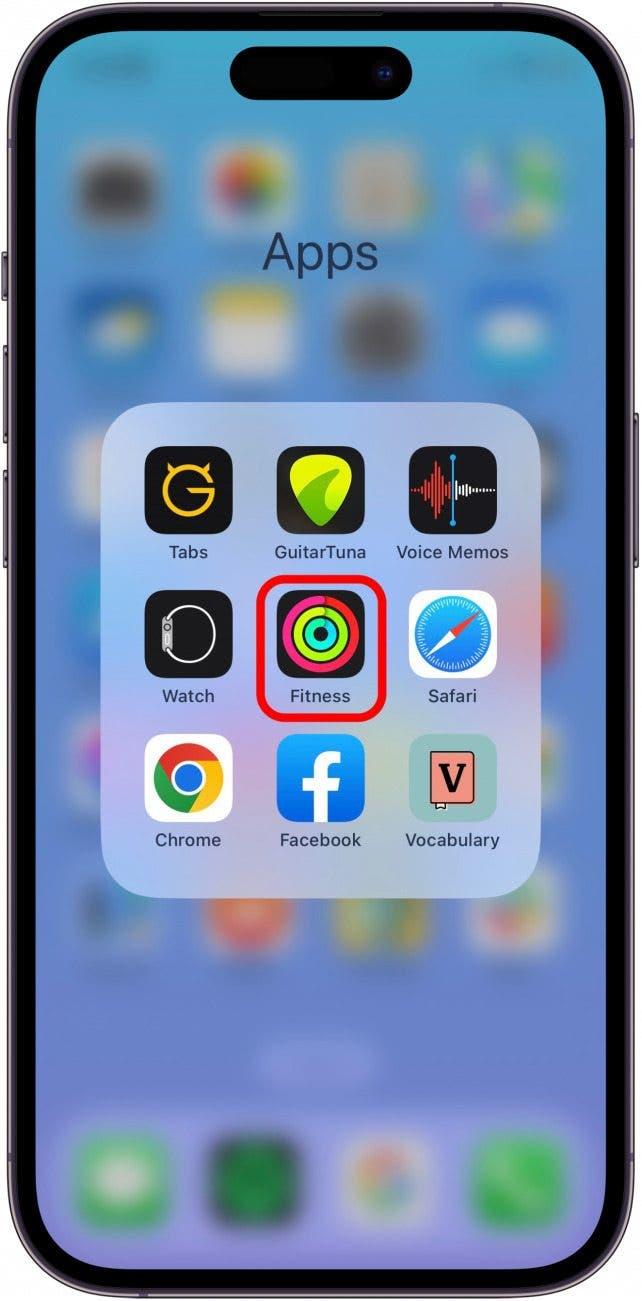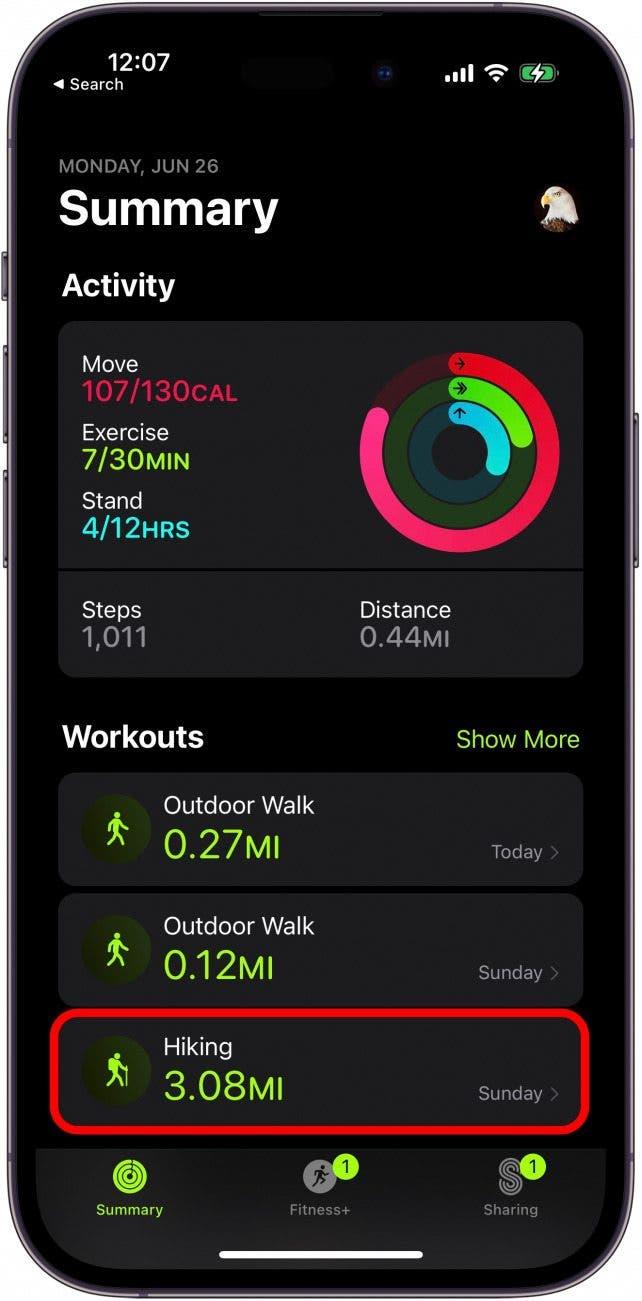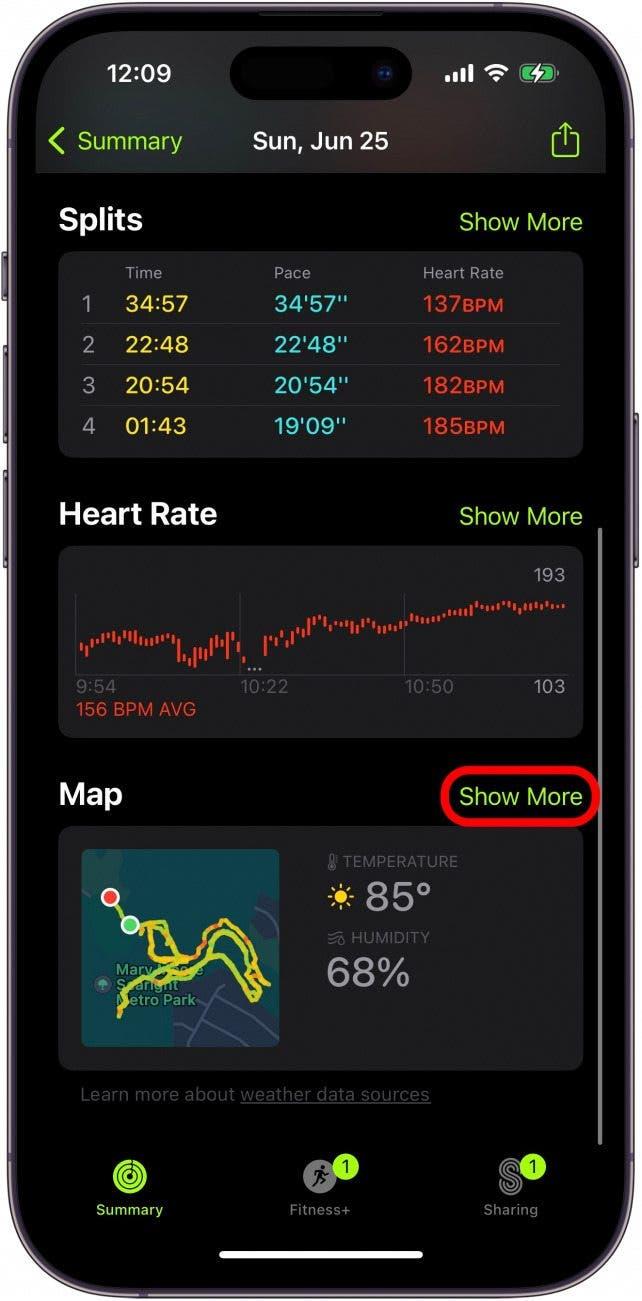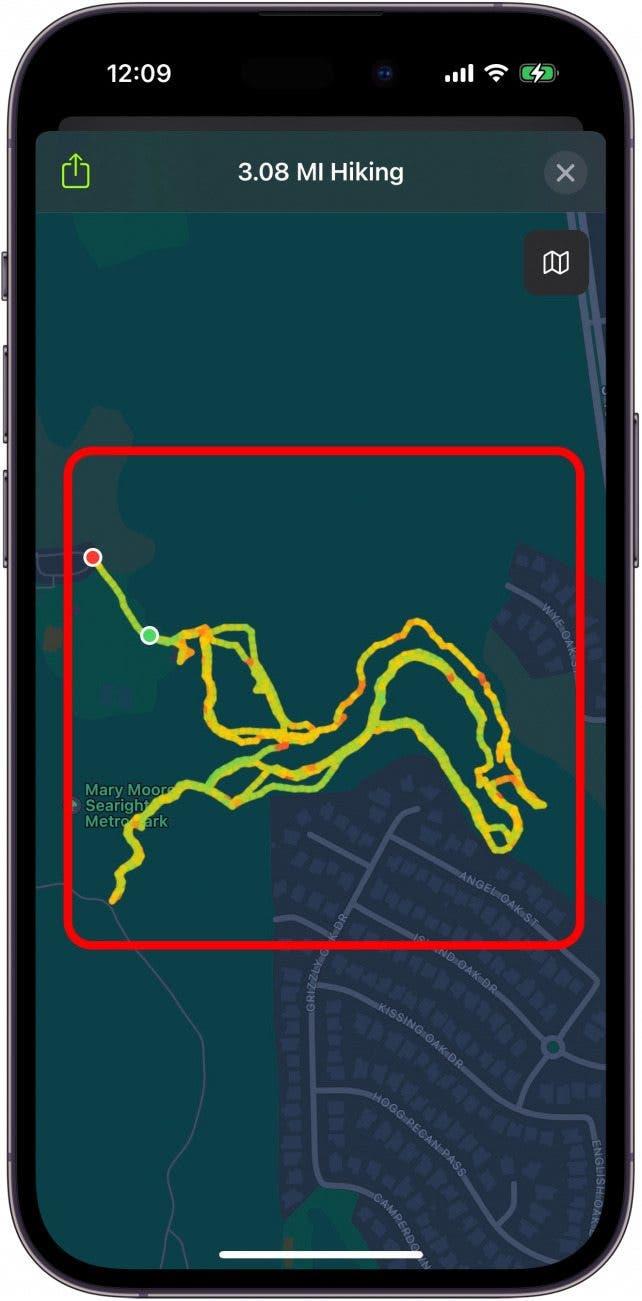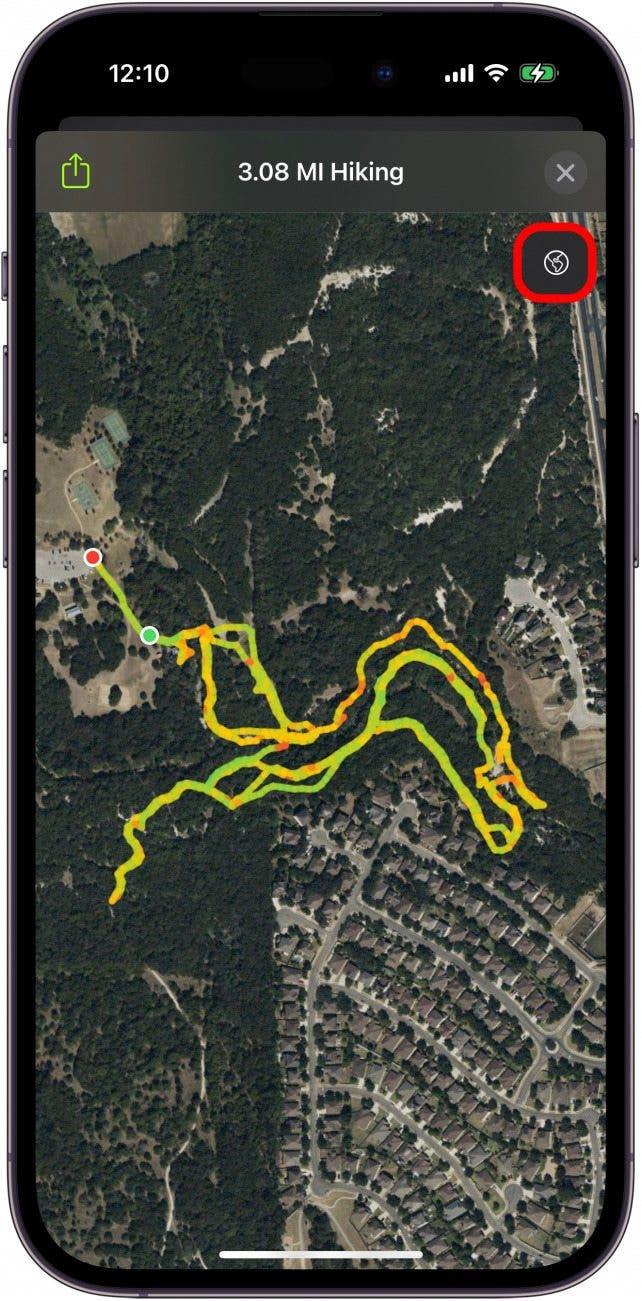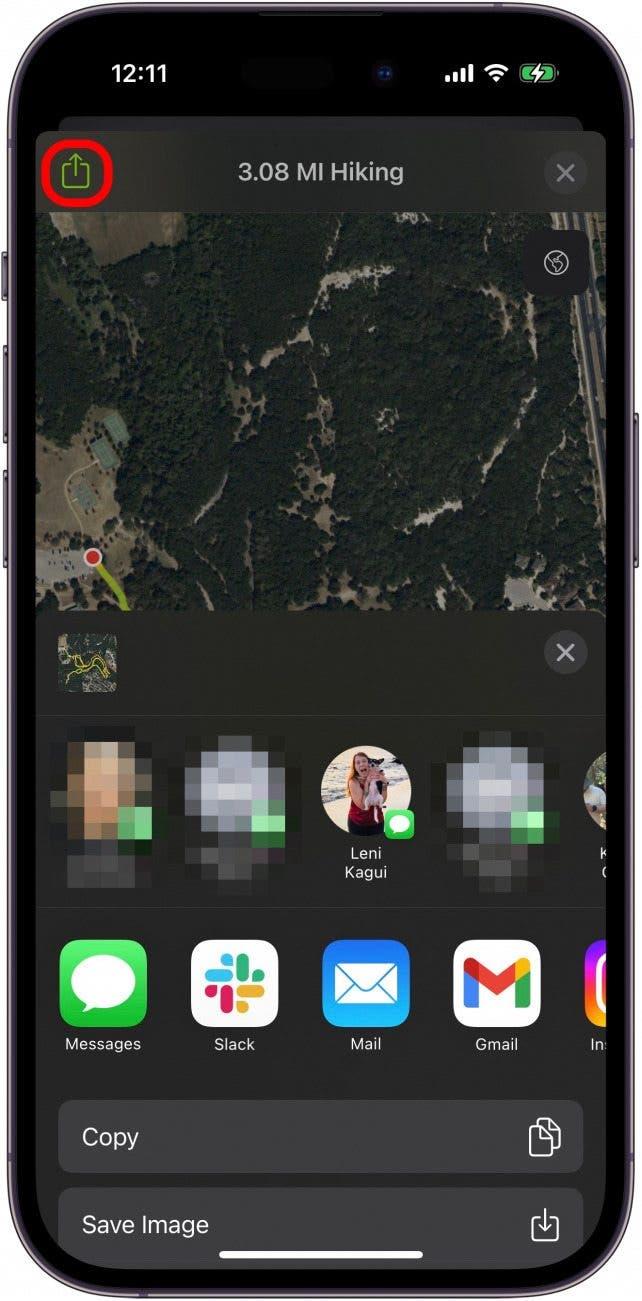하이킹을 좋아하거나 공원 탐험을 즐기는 분이라면 피트니스 앱에서 지난 하이킹 또는 산책 지도를 볼 수 있다는 사실을 알고 계셨나요? 이 기능은 이전에 걸었던 길을 다시 걷고 싶거나 친구들과 여정을 공유하고 싶을 때 특히 유용합니다. 또한, 다음에 탐험을 떠날 때 길을 잃지 않을 수 있는 좋은 방법입니다! 사용 방법은 다음과 같습니다.
이 팁이 마음에 드는 이유:
- 확대/축소할 수 있는 상세 지도에 액세스하여 마지막 하이킹 또는 산책 경로를 확인할 수 있습니다.
- 모험을 하는 동안 얼마나 멀리, 어느 방향으로 이동했는지 확인할 수 있습니다.
- 위성 지도를 보고 친구들과 하이킹을 공유할 수도 있습니다.
피트니스 앱을 통해 마지막 하이킹 또는 걷기 지도 보기
시스템 요구 사항
이 팁을 사용하려면 watchOS 9 이상을 실행하는 Apple Watch와 iOS 16 이상을 실행하는 iPhone이 필요합니다.
좋아하는 주립 공원에 가거나 도시 주변을 산책할 때 정확한 경로를 추적하지 못할 때가 있습니다. 하지만 이제 Apple Watch와 피트니스 앱을 사용하면 정확한 경로 지도를 볼 수 있습니다. Apple 기기 사용에 대한 팁이 더 궁금하다면, 무료로 제공되는 오늘의 팁에 가입하세요!
 iPhone의 숨겨진 기능 발견하기하루에 한 가지씩 매일 하나의 팁(스크린샷과 명확한 설명이 포함된)을 받아 하루에 단 1분 만에 iPhone을 마스터할 수 있습니다.
iPhone의 숨겨진 기능 발견하기하루에 한 가지씩 매일 하나의 팁(스크린샷과 명확한 설명이 포함된)을 받아 하루에 단 1분 만에 iPhone을 마스터할 수 있습니다.
전문가 팁:
1세대 Apple Watch를 사용하는 경우, 걸을 때 GPS 위치가 기록되도록 하려면 하이킹을 떠날 때 iPhone을 소지해야 합니다.
- 하이킹 또는 걷기를 시작하기 전에 Apple Watch에서 운동 앱을 엽니다.

- 운동에 따라 하이킹, 야외 달리기 또는 야외 걷기를 선택하고 하이킹을 시작합니다.

- 하이킹을 마치면 왼쪽에서 오른쪽으로 스와이프하여 메뉴에 액세스합니다.

- 종료를 탭합니다.

- 이제 하이킹 지도를 보려면 iPhone에서 피트니스 앱을 엽니다.

- 하이킹을 탭합니다.

- 아래로 스크롤하여 지도 위에 있는 자세히 보기를 탭하면 지도를 더 크게 볼 수 있습니다.

- 지도를 확대/축소하여 경로를 자세히 살펴볼 수 있습니다.

- 오른쪽 상단의 작은 버튼을 탭하여 위성 보기로 전환하면 지도를 더 자세히 볼 수도 있습니다.

- 마지막으로 왼쪽 상단의 공유 버튼을 탭하여 친구들과 공유할 수 있습니다.

이렇게 하면 하이킹 또는 산책한 지도를 볼 수 있습니다! 이 기능을 사용하려면 Apple Watch를 충전하고 준비해야 하며, 하이킹을 시작하기 전에 운동을 시작해야 한다는 점을 기억하세요. 즐거운 트레일 되세요!